
데스크톱 이메일 클라이언트와 달리 Gmail에는 발신자, 날짜 범위, 제목, 웹사이트 도메인 및 기타 기준별로 이메일을 정렬하는 보기 메커니즘이 없습니다. 이러한 중요한 기능은 원하는 메시지를 찾기 위해 다양한 검색 연산자를 사용해야 하는 범용 검색 상자로 대체되었습니다.
실제로 이것은 더 오래되고 빈번한 이메일을 검색하는 것을 더 어렵게 만듭니다. 메시지 체인의 일부를 삭제했다면 원본 이메일과 답장을 추적할 수 없게 됩니다. 검색 상자는 반드시 나머지 이메일을 반환하지만 날짜를 기억하지 않는 한 중요한 순서로 정렬되지 않습니다.
검색 상자에 대한 더 나은 대안으로 보기 메커니즘의 부재를 대체하는 다양한 필터를 사용할 수 있습니다. 아래 팁은 데스크톱 이메일 클라이언트에서 일반적으로 사용하는 기준에 따라 이메일을 깔끔하게 정렬합니다.
발신자별로 Gmail 정렬
발신자 이름별로 이메일을 정렬하려면 처음에 검색 상자에 발신자를 입력합니다. 발신자 이름이 기억나지 않으면 Google 주소록에서 검색할 수 있습니다. Gmail은 몇 개의 이니셜을 입력하는 즉시 전체 발신자 이메일 주소와 이름을 표시합니다. 검색을 완료하려면 돋보기 아이콘 '검색결과 표시'를 클릭하세요.
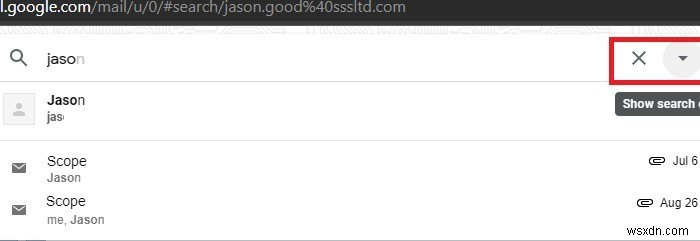
모든 Gmail 필터가 포함된 새 팝업 창이 열립니다. 보낸 사람 이름은 has the words에 표시됩니다. from에 복사하여 붙여넣을 수 있는 필드 들. 계속하려면 검색을 클릭하세요.
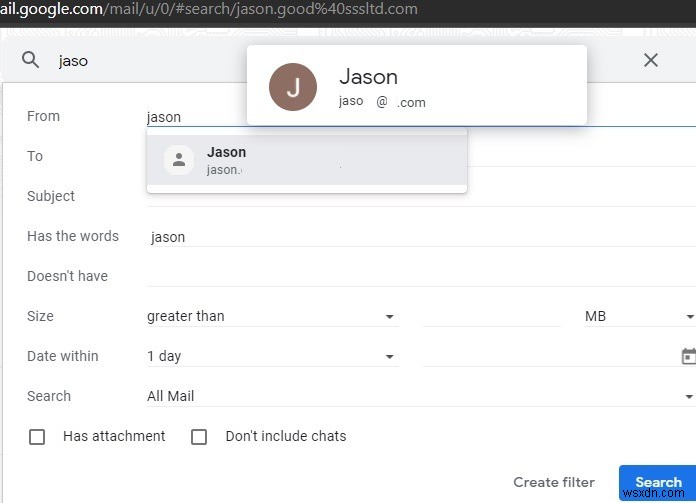
이제 귀하가 설명한 특정 발신자가 보낸 이메일만 표시됩니다. 현재 날짜부터 내림차순으로 깔끔하게 정리되어 있습니다.
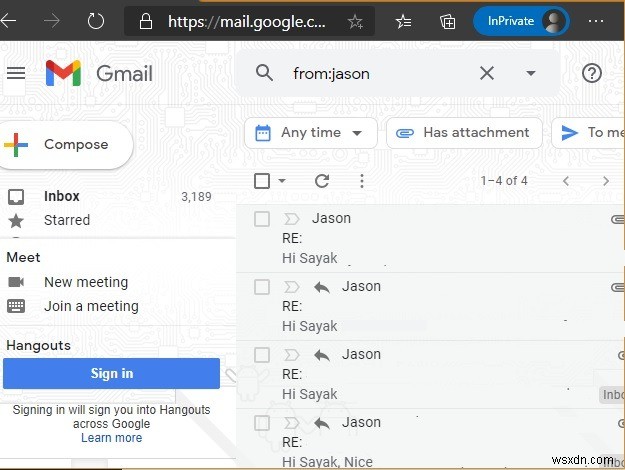
보낸 사람과의 관계가 예전으로 돌아간 경우 사용자 지정 범위 필드에서 날짜 범위를 추가로 사용자 지정할 수 있습니다. 이렇게 하면 특정 발신자가 보낸 모든 이전 이메일을 검색하는 데 도움이 됩니다.
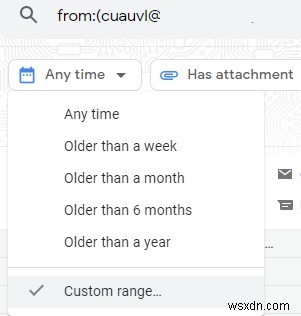
특정 시작 및 종료 날짜 내에 보낸 사람의 모든 이메일이 이제 표시됩니다. 순서대로 깔끔하게 정렬됩니다.
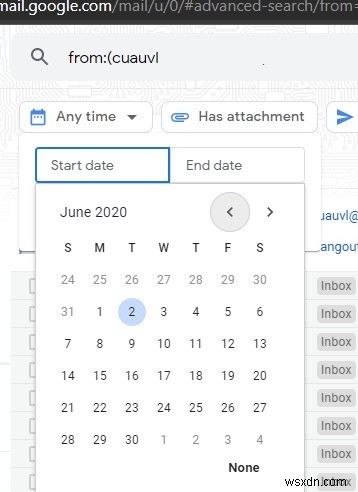
웹사이트 도메인별로 Gmail 정렬
Gmail을 사용하면 웹사이트 도메인을 기준으로 이메일을 정렬할 수도 있습니다. 이는 이메일이 공통 도메인을 기반으로 하는 한 명 이상의 사람과 답장을 교환했거나 블로그, 뉴스레터, Facebook 또는 YouTube 채널을 구독한 경우에 유용합니다. 웹사이트만 있는 경우 텍스트를 입력하십시오. *@domain name 보낸 사람 필드에서. 계속하려면 검색을 클릭하세요.
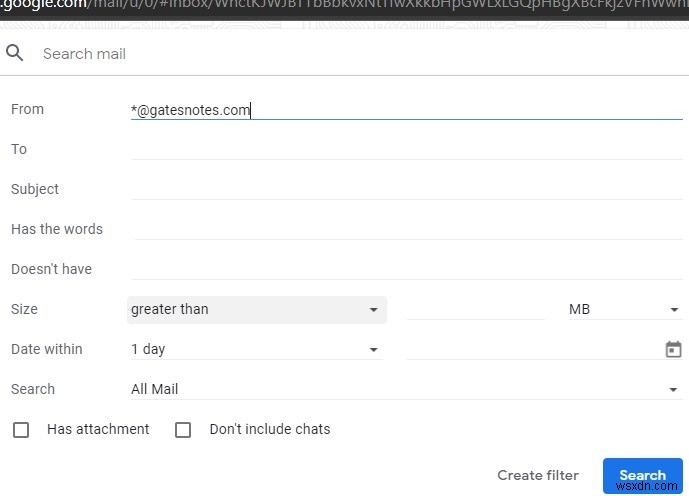
특정 도메인의 모든 이메일이 받은 편지함에 표시됩니다. 해당 도메인에 여러 발신자가 있는 경우 보낸 사람 필드를 사용하여 결과를 추가로 사용자 지정할 수 있습니다.
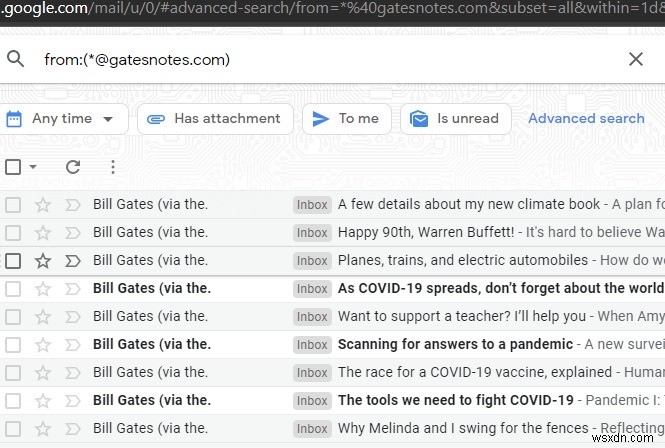
제목별로 Gmail 정렬
제목별로 Gmail을 정렬하는 것이 더 쉽습니다. 검색창에 제목을 입력하는 즉시 has the words에 표시됩니다. 들. 이제 제목 필드에 복사하여 붙여넣고 검색을 클릭하기만 하면 됩니다.

이제 모든 이메일이 이메일 표시의 제목을 기준으로 정렬됩니다.
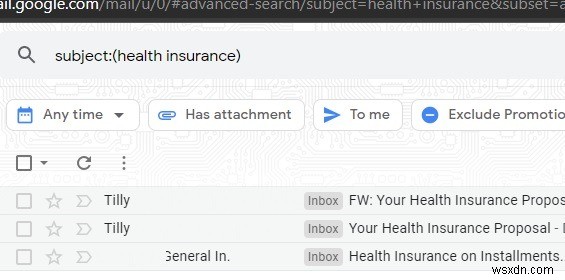
기간별로 Gmail 정렬
날짜별로 Gmail을 정렬하는 것은 가장 복잡합니다. 일반 이메일 클라이언트에 비해 직관적이지 않은 디스플레이를 제공하므로 기본 페이지 자체에서 이메일을 날짜별로 정렬할 수 있습니다. Gmail을 사용하면 유사한 디스플레이를 복제하려면 한 단계 더 깊이 들어가야 합니다.
calendar를 사용하여 시작일과 종료일을 설정할 수 있습니다. 및 date within 필드. 날짜 범위는 지정된 날짜 "이후" 및 "이전"을 기준으로 표시됩니다.
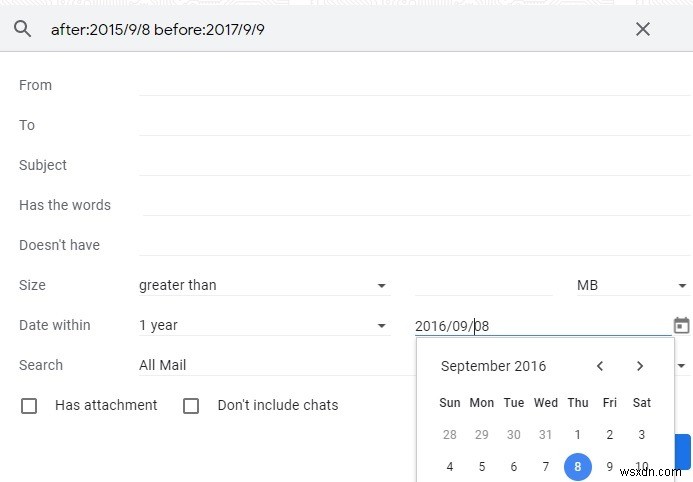
쿼리에 따라 위의 필터는 여러 페이지의 이메일을 제공합니다. 사용자 지정된 날짜 범위의 모든 페이지를 정렬하는 데 시간이 많이 걸립니다. 다행히 더 빠른 방법이 있습니다.
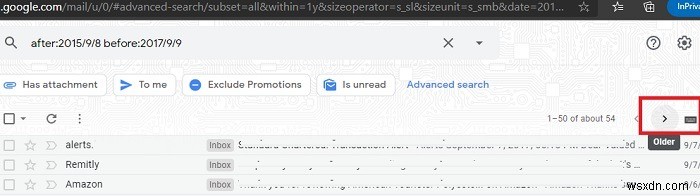
날짜가 표시된 이메일의 현재 페이지 페이지 번호를 볼 수 있는 URL 표시줄로 이동합니다. 특정 날짜 범위의 이메일을 확인하도록 쉽게 수정할 수 있습니다.
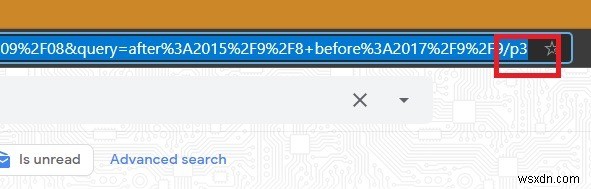
찾고 있던 정확한 날짜 범위에 도달할 때까지 페이지 값을 계속 수정하십시오.
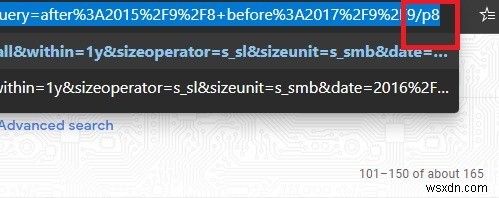
강력하고 인기 있는 이메일 애플리케이션임에도 불구하고 Gmail에는 이메일을 직관적으로 정렬하기에는 사각 지대가 너무 많습니다. 발신자 또는 기타 기준으로 Gmail 받은편지함을 쉽게 정렬할 수 없습니다. 그러나 이러한 기술을 사용하면 이메일을 더 잘 정리할 수 있습니다.
추천 이미지:Gmail en OME
